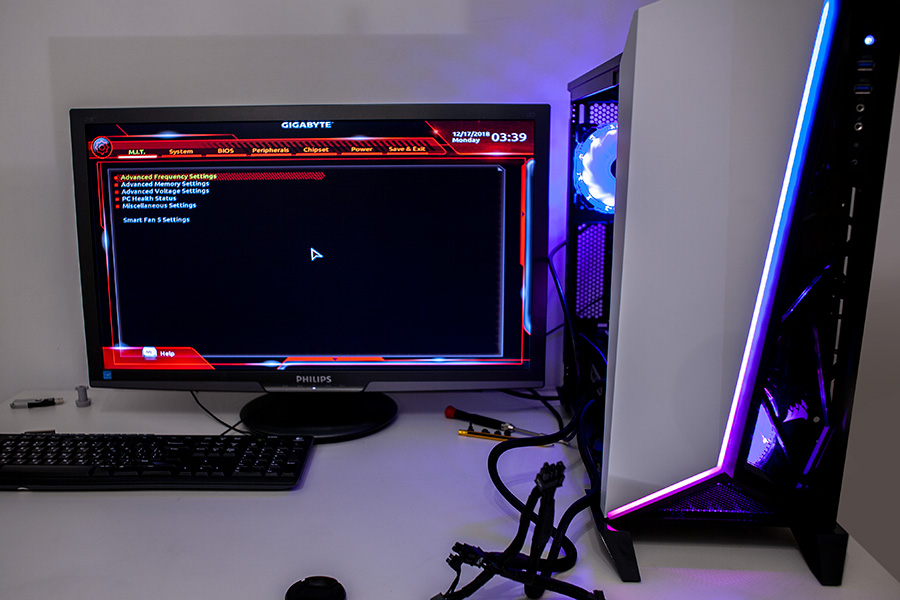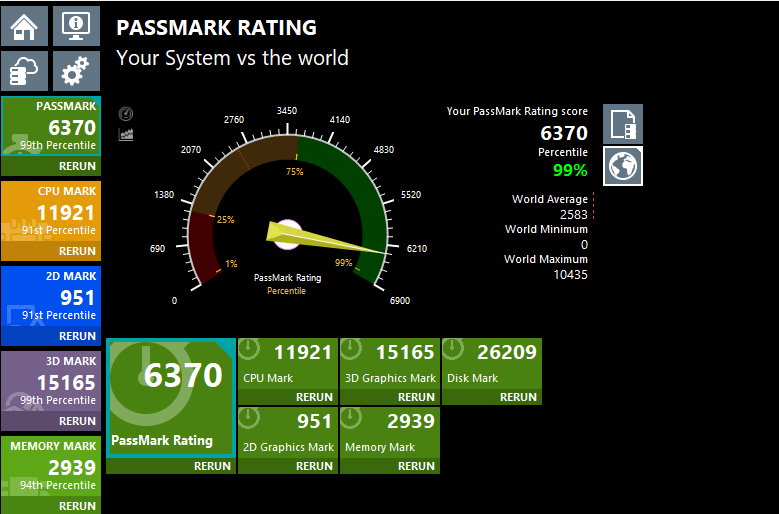Цель этого проекта — собрать компьютер, который попадет в ТОП 10% самых производительных систем в мире. При этом, он должен привлекательно выглядеть и не перегреваться во время колоссальных нагрузок.
Учитывая разнообразие комплектующих на конец 2018 года, задача оказалась не самой простой. Но сложности были преодолены, поэтому приготовьтесь увидеть процесс сборки и результаты.
Первый этап — выбор и подготовка
Сюда вошли:
Позиция | Название и ссылка |
Процессор | |
Охлаждение процессора | |
RAM память | |
SSD Диск | |
HDD Диск файловое хранилище | |
Материнская плата | Gigabyte Z390 UD |
Видеокарта | Aorus GeForce GTX 1080Ti Extreme Waterforce |
Блок питания | |
Корпус |
Все эти комплектующие рассчитаны для ресурсоемких приложений, в том числе для современных игр. Они надежные, обеспечивают хорошую производительность и охлаждение. Каждый компонент дополняет остальные, а многие из них еще и стали частью единой системы RGB-подсветки под руководством iCUE.
Сначала установил процессор. Материнская плата лежала на мягкой антистатической поверхности. Компьютер не смог бы долго на ней работать, но зато при монтаже все элементы с обратной стороны оставались в безопасности от механических повреждений.
Далее занялся модулями памяти Corsair Vengeance RGB Pro 16 ГБ — просто вставил их в разъемы.
Наконец, установил остальные компоненты. Действовал без корпуса, используя в качестве основы стол — такой подход я рекомендовал в статье «ТОП 10 ошибок при сборке компьютера» (совет №8).
Последний штрих — установил спикер, который будет пищать при запуске, сообщая об ошибках. Это очень удобное устройство на случай, если не загорается экран. По длине и частоте его «бипов» можно определить неисправность. Если у вас его нет, не страшно — спикер стоит копейки в любом компьютерном магазине. На AliExpress за него просят всего 20 центов.
Первый запуск прошел успешно. Все устройства найдены и работают. Поэтому выключил систему и приступил к установке комплектующих в кейс.
Второй этап — сборка
Так как Corsair RM650x — это модульный блок питания, в первую очередь я выбрал и установил кабели, которые понадобятся в сборке:
- 24 pin для питания материнской платы;
- 4+4 pin для процессора (этого хватит для Intel Core i5+8500);
- Два 6+2 pin для видеокарты;
- Два SATA кабеля с тремя разъемами на каждом для периферии (два для подсветки и корпуса, один для водяного охлаждения Corsair Hydro Series H60 (2018), и два для дисков Toshiba X300 Performance Hard Drive 8TB и SSD Intel Optane SSD 905P 480GB).
Потом установил кулеры на кейс. В случае с Corsair Carbide Series SPEC-OMEGA RGB пришлось лишь переставить задний вентилятор на верхнюю решетку, расположив его на выдув. Так я освободил место для радиатора видеокарты.
Установил блок питания и вывел его провода сразу на нужную сторону. Далее приступил к установке материнской платы. Нет! Стоп! Сначала поставил в корпус заднюю панель материнской платы, дабы не повторять ошибку №9 из списка глупостей при сборке ПК. И только после этого прикрутил материнку, подключив питание в разъемы 24 и 4+4 pin.
Закрепив материнскую плату, поставил жесткие диски в предназначенные для них лотки.
Затем снял временный кулер с процессора (он шел в комплекте) и установил водяное охлаждение Corsair Hydro Series H60 (2018). Радиатор разместил на передней панели, а вентилятор выставил на «вдув».
Так как Intel Core i5+8500 имеет встроенный графический процессор, я запустил наполовину собранный компьютер, чтобы еще раз убедиться, что все детали подключены правильно. Такой инкрементальный (постепенный) подход не отнимает много времени, но позволяет его сэкономить, если что-то пойдет не так.
В конце я установил видеокарту и кожух для блока питания.
Оставалось убрать все провода. Жесткий кабель питания материнской платы и провод-переходник от диска U.2 конфликтовали, поэтому пришлось их развести. Советую никогда не заламывать провода и не выкручивать их неестественным образом — лучше зафиксируйте их неидеально с точки зрения композиции, избежав ненужных повреждений. Ведь они закрыты глухой панелью, их все равно не будет видно.
Третий этап — тестирование
После подготовки ОС установил множество софта и бенчмарков для тестирования. Конечно же, дополнил все это пачкой крутых игр =)
Сначала запустил PassMark, прогнал его и зафиксировал показатели сенсоров в HWinfo64.
Таблица тестов температуры:
Параметр | Без нагрузки ºC | С нагрузкой ºC |
Процессор | 34 | 50 |
Системный сенсор 1 | 38 | 39 |
Чипсет (PCH) | 38 | 39 |
Гнездо процессора | 29 | 39 |
PCIeX16 | 32 | 41 |
VMR Mos | 38 | 49 |
RAM память | 34 | 45 |
Видео | 30 | 61 |
Как видно из результатов, все очень холодное! Процессор даже при полной загрузке очень далек от предельных значений температуры. В целом, для такого процессора система охлаждения Corsair Hydro Series H60 (2018) — уже чересчур. Поэтому даже появилась идея поставить более мощный процессор с возможностью разгона и протестировать уже его температурные подвиги.
Таблица скорости вентиляторов:
Параметр | Без нагрузки (оборотов/мин) | С нагрузкой (оборотов/мин) |
Видеокарта | 500 | 977 |
Процессор | 750 | 889 |
Кейс вентилятор 1 | 878 | 1166 |
Кейс вентилятор 2 | 896 | 1115 |
Заметно, что скорости низкие, лишнего шума нет. В этом помогает и дизайн корпуса, который хорошо справляется с задачей охлаждения комплектующих.
Как видно, все параметры выше 90%, как и планировалось изначально. А значит, системник входит в ТОП 1% самых мощных компьютеров в мире. Особенно круто выглядит диск Optane 905p, набравший 26209 очков!
Между делом настроил подсветку и эффекты в iCUE от Corsair. Напоминаю, что все компоненты нашего ПК, у которых есть RGB-подсветка, совместимы с этой программой. Поэтому они стали единой системой и появилась возможность гонять по всему корпусу масштабные спецэффекты (например, молнии).
Компьютер полностью готов. Пора врываться в игры!
Во всех играх все возможные настройки были выкручены на максимум, правда, монитор поддерживает только 1080p, но помимо профилей в играх, вручную были форсированы всё настройки по постобработке и сглаживанию. Кстати говоря, все тесты проводились при комнатной температуре 24 градуса:
Игра | Настройки видео | Средний FPS | Температура процессора | Температура Видеокарты |
PlayerUnknown’s Battlegrounds | Ultra | 127 | 51 | 62 |
Overwatch | Ultra | 210 | 45 | 53 |
Overwatch | Epic | 163 | 49 | 58 |
Witcher 3 | Ultra | 108 | 50 | 61 |
Diablo 3 | High | 245 | 44 | 51 |
Видно что есть запаc для 4K-гейминга, с нетерпением жду, когда смогу попробовать.
Вот так компьютер выглядит в темноте. Яркие, переливающиеся цвета радуги приятно «капают» вниз. Системный блок смотрится просто потрясающе!
Выводы
И, как вы могли заметить, в сборке компьютера нет ничего сложного. Не бойтесь изучать эту тему. Тем более, что в интернете очень много подробных видео-гайдов и дружелюбных сообществ, где можно получить рекомендации и советы. Собрав компьютер самостоятельно, вы будете уверены в его комплектующих и качестве их установки. Да и работать за собранным своими руками компьютером вдвойне приятно :)